Как включить или отключить разрешения сайта в Microsoft Edge
Microsoft Microsoft край / / April 27, 2020
Последнее обновление
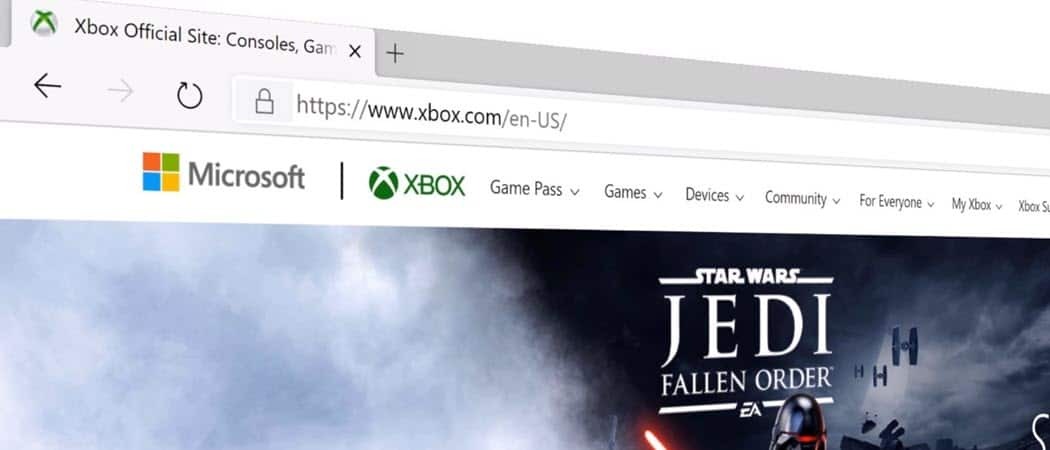
Если вы хотите больше контроля над тем, какие сайты пытаются получить доступ к вашему компьютеру, вот как управлять разрешениями сайтов.
Интернет записывает все, что вы делаете. Некоторые сайты могут получить доступ к вашей камере, микрофону и многому другому. Но если вы не хотите, чтобы веб-сайты обращались к определенным вещам, вы можете заблокировать или разрешить разрешения для сайтов. Вот как управлять доступом к веб-сайтам в Microsoft Edge.
Управление разрешениями веб-сайта с помощью Microsoft Edge
Запустите Microsoft Edge и перейдите на сайт, для которого вы хотите управлять разрешениями. Затем нажмите значок замка в адресной строке и выберите Разрешения на сайт.
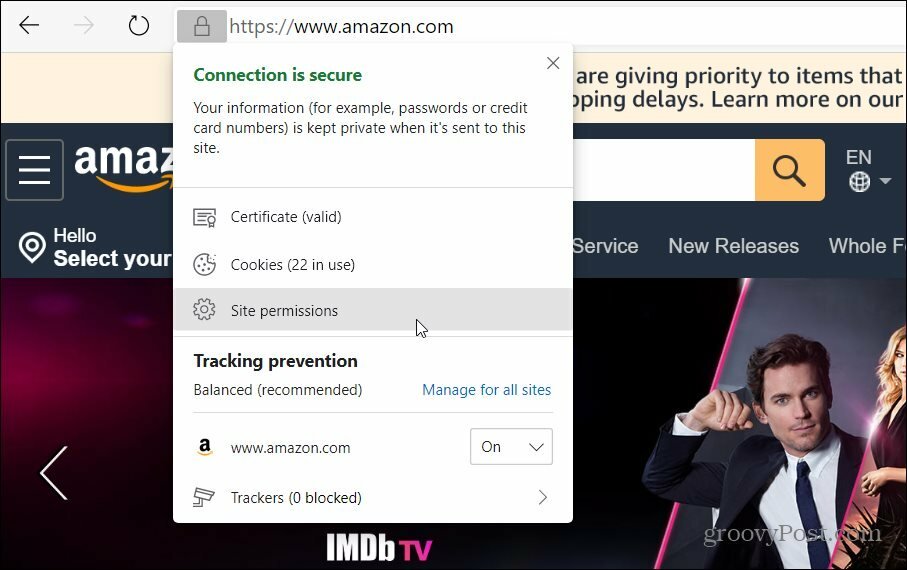
На следующем экране используйте раскрывающиеся меню, чтобы разрешить, запретить или запросить разрешения. Когда вы закончите, обязательно нажмите Кнопка Обновить на сайте, чтобы применить изменения. Сайт больше не будет разрешать доступ к заблокированному вами элементу. Или у него будет разрешение использовать элемент, т. Е. Микрофон или камеру вашей системы.

В этом разделе вы также можете нажать «Сбросить разрешения», и он вернется к настройкам по умолчанию.

Изменить разрешения сайта для всех сайтов
Если вы не хотите выполнять описанные выше действия для каждого сайта, вы также можете установить разрешения для всех сайтов, которые вы посещаете.
Запустите Microsoft Edge и нажмите Кнопка настроек (три точки) и нажмите настройки из меню.
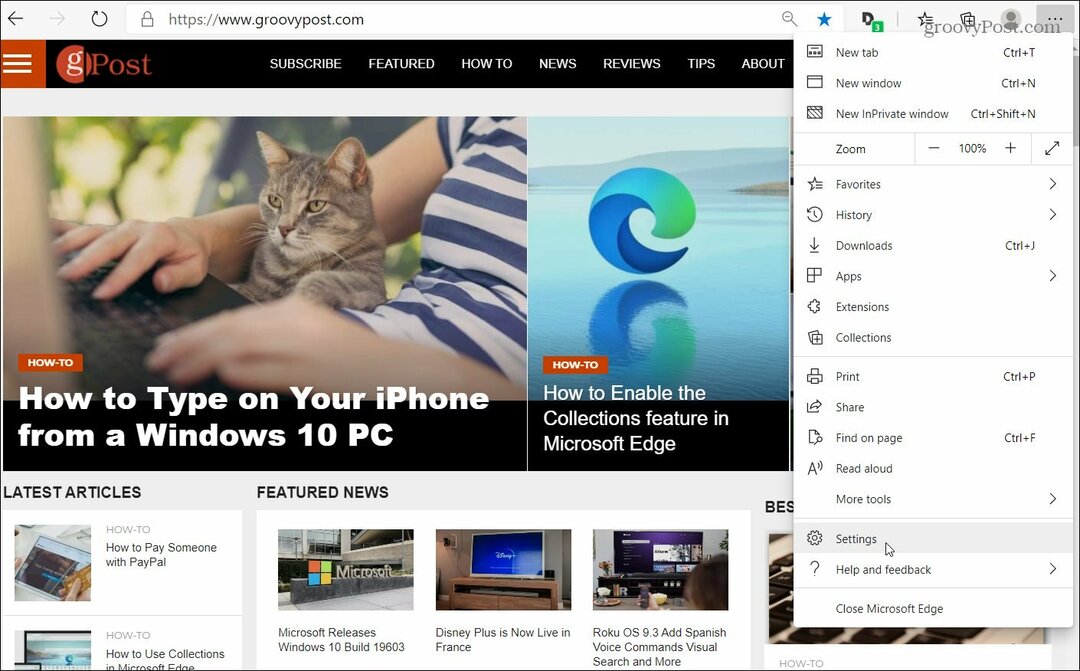
Теперь выберите Разрешения на сайт с левой панели. Затем выберите элемент, доступ к которому вы хотите заблокировать.
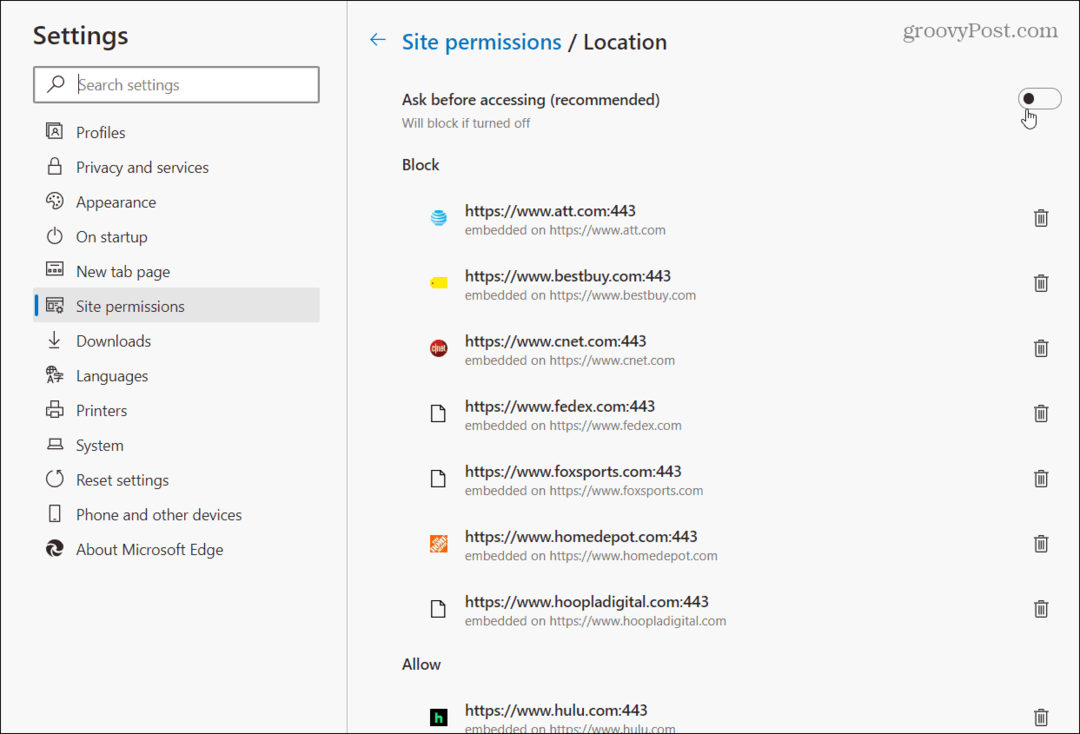
Подводя итоги
Теперь Microsoft Edge блокирует многие вещи, к которым вы хотите получить доступ. Или, по крайней мере, по умолчанию всегда спрашивать первым. Тем не менее, если вам нужен больший контроль над тем, какие сайты пытаются получить доступ или нет, вам может потребоваться управление разрешениями сайтов. Например, я заблокировал доступ к микрофону и камере на многих сайтах.
Имейте в виду, что новый Edge на основе Chromium является кроссплатформенным и доступен для Windows 7,8,10, macOS, Android и iOS. Дополнительные советы и рекомендации по использованию нового браузера вы можете найти наш крайний архив. Там вы найдете полезные советы, например, как установить расширения Google Chrome на Microsoft Edge.
Что такое личный капитал? Обзор 2019 года, включая то, как мы используем его для управления деньгами
Если вы начинаете с инвестирования или являетесь опытным трейдером, в Personal Capital каждый найдет что-то для себя. Вот посмотрите на ...
